Лучшие способы увеличить охват Wi-Fi у себя дома

Отличная настройка беспроводной сети является краеугольным камнем дома или квартиры, потому что никто не хочет быть прикованным к рабочему столу, если это не обязательно. Wi-Fi также является одной из самых неприятных вещей для настройки и устранения неполадок. Если вас мучают медленные скорости, плохой прием и другие проблемы с Wi-Fi, вот 10 способов включить беспроводную сеть вашего дома.
Переключитесь на маршрутизатор 802.11ac (или «wifi 5")

Если вы все еще используете более старый роутер 802.11n - также известный как «wireless-n» или «wifi 4» - самое время перейти на более новый маршрутизатор 802.11ac (wireless-ac или «wifi 5»). Один из лучших способов убедиться, что ваша сеть работает быстро и охватывает все уголки вашего жилого пространства, - это использовать современное оборудование. Покупка нового маршрутизатора может привести к путанице, учитывая все различные классификации беспроводных сетей, цены и функции. Итак, вот краткий обзор основ:
- Если вы покупаете более новый маршрутизатор, у вас нет причин не использовать 802.11ac или «Wi-Fi 5». Скорее всего, у вас есть устройство 802.11ac, если вы приобрели новый смартфон, планшет или ноутбук в какой-то момент в течение последних нескольких лет. Это достаточно легко проверить; просто посмотрите на сетевые характеристики вашего устройства.
- Даже если у вас нет роутера 802.11ac, подумайте о том, как вы должны обновить маршрутизатор снова в любой момент в течение следующих нескольких лет. Ответ, скорее всего, «ноль», поэтому стоит приобрести отличный роутер 802.11ac прямо сейчас. Ваши будущие устройства будут вам благодарны, и вы вероятно, увидите некоторое улучшение скорости и диапазона по сравнению со значительно более старым маршрутизатором 802.11n. Или, если вы сторонник старой школы, то выбирайте маршрутизатор 802.11g. (Еа).
- Приобретая новый маршрутизатор, вы, скорее всего, получите более длительную поддержку (обновления встроенного ПО), чтобы предотвратить сетевые атаки и другие неприятные проблемы. Ваш старый маршрутизатор 802.11n, вероятно, больше не обновляется производителем, и это не хорошо.
- Маршрутизатор 802.11ac может не дать вам большей дальности, чем устройство 802.11n, в зависимости от того, насколько плохим был ваш предыдущий маршрутизатор или насколько ужасна домашняя настройка, но это даст вам более высокую производительность для устройств 802.11ac на большем расстоянии. Там, где вы когда-то использовали скорость до 10 Мбит/с, вы можете обнаружить, что можете загружать файлы со скоростью 40 или 50 Мбит/с (например).
- Маршрутизаторы 802.11ac, которые в наше время могут совершать самые разные безумные поступки. Вы можете выбрать трехдиапазонный маршрутизатор, который автоматически управляет подключением устройств в трех отдельных сетях, чтобы дать каждой из них наилучшую скорость. Вы можете получить сетку с выделенным транзитным соединением, чтобы расширить вашу сеть без проводов и без ограничений по скорости (поэтому мы обычно ненавидим «нормальные» удлинители Wi-Fi). Вы даже можете купить маршрутизаторы, которые интегрируются с IFTTT и включают и выключают свет по мере того, как вы включаете и выключаете свою сеть.
- Большинству людей, которые хотят покрыть дом или квартиру разумного размера, вероятно, достаточно сильного маршрутизатора AC1200 или AC1750 - безусловно, последнего, если у вас есть, например, более новые MacBook Pro, которые поддерживают полные скорости AC1750.
Давайте посмотрим, как реально работает 802.11ac. Я провел несколько быстрых тестов на совершенно новом MacBook Pro (15-дюймовая сенсорная панель), который поддерживает полные скорости AC1750. Я подключил его к маршрутизатору Amplifi HD (только базовая станция), маршрутизатору класса AC1750, который поддерживает скорости 802.11ac до 1300 Мбит/с. Я также подключил настольный ПК к маршрутизатору через Gigabit Ethernet или 1000 Мбит/с.
Я поместил роутер в свою комнату, расположенную в углу моего дома, и вытащил свой ноутбук на кухню в нескольких комнатах. Это примерно на полпути диапазона маршрутизатора, основываясь на множестве других тестов, которые я проводил, когда был экспертом по сетям в Wirecutter.
Я подключился к сети 5 ГГц маршрутизатора - чтобы получить эти прекрасные скорости 802.11ac - и провел быстрый тест, используя тест скорости сети. Результаты такие:
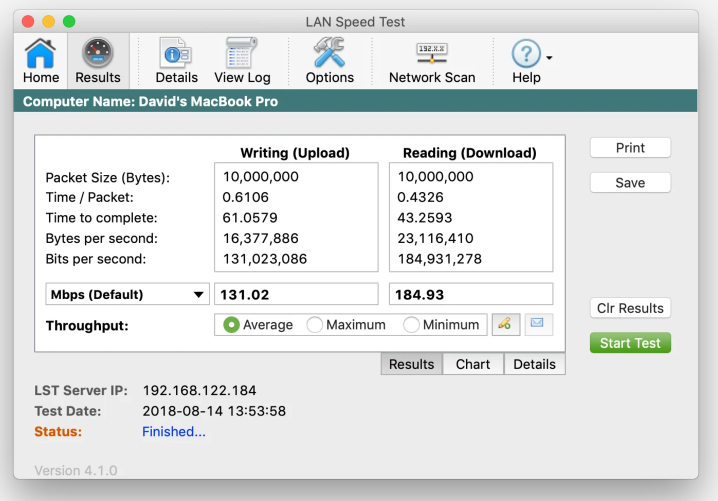
Неплохо. Но вот только скорости, протестированные в одном и том же месте, но с использованием сети моего дома 802.11n, в которой есть точка доступа, прямо там, где сидел мой ноутбук:
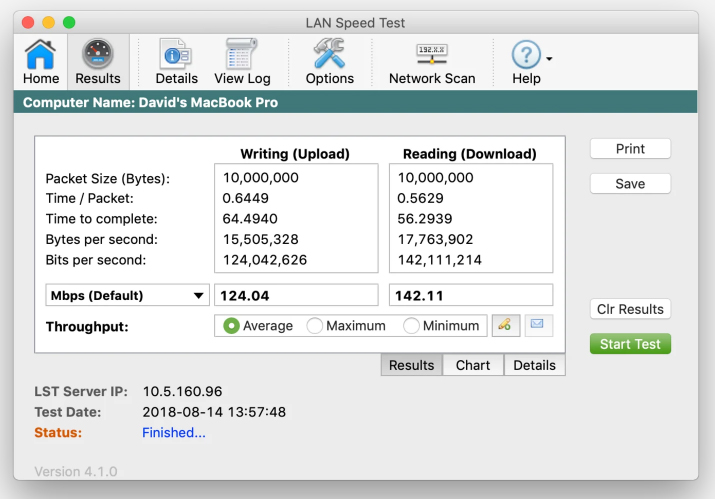
И вот скорости, когда я переключился на использование сети 2,4 ГГц маршрутизатора - не 802.11ac, но хорошее моделирование скоростей, с которыми пользователь 802.11n столкнулся бы в сети Wi-Fi, настроенной с типичной шириной канала 20 МГц.
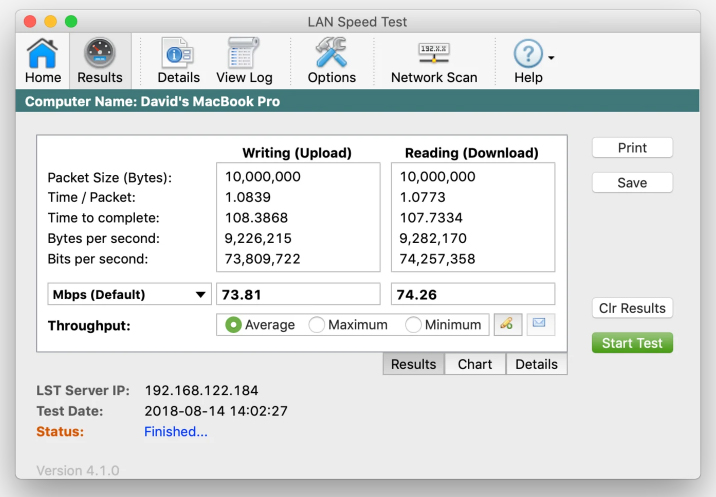
Другими словами, мое соединение 802.11ac было на полпути быстрее, чем соединение 802.11n с расстояния всего в несколько сантиметров, а использование 5 ГГц 802.11ac дало мне вдвое большую скорость соединения моего маршрутизатора 2,4 ГГц - скорости 802.11n.
Так что да, если у вас есть устройства 802.11ac, вы должны соединить их с роутером 802.11ac. Хорошая скорость при приближении к пределам диапазона вашего маршрутизатора - это хорошо.
Купите беспроводной адаптер для вашего старого ноутбука

Если у вас есть ноутбук, с которым вы просто не можете расстаться, или у вас нет средств, чтобы воспользоваться новой альтернативой (с 802.11ac), вы всегда можете купить адаптер 802.11ac, который подключается к ноутбуку. USB-порт. Несмотря на то, что они выглядят дерзко, добавляют немного объема вашей системе и иногда могут работать в вашей ОС, они являются простым способом получить более высокую скорость Wi-Fi в сочетании с маршрутизатором 802.11ac, который имеет аналогичные возможности. (Другими словами, не стоит покупать дешевые адаптеры AC600; приобретайте AC1200 как минимум, если у вас есть роутер AC12oo или лучше.)
Вы можете подумать о беспроводном адаптере, который подключается к ноутбуку через более длинный USB-кабель. Таким образом, вы можете разместить реальный передатчик/приемник в месте, которое дает вам наилучшие результаты. Чем меньше вы установите линию адаптеров от маршрутизатора, тем лучше.
Если у вас возникают проблемы с передачей сильного сигнала Wi-Fi в дом, у вас есть несколько вариантов, в том числе: добавление большего количества проводных точек доступа, расширение сигнала вашего основного маршрутизатора или прокладка кабелей Ethernet внутри вашего дома и подключение к нему как можно большего количества устройств.
Вы также можете подобрать систему беспроводной ячеистой сети, которая является практически надежным способом расширения вашего покрытия. Их обычно легко настроить и управлять ими с помощью приложения для смартфона. И хотя они могут потерять некоторую скорость, особенно если вы подключаетесь к точке доступа, используя ту же полосу, которая используется для подключения к вашему основному «хабу» по Wi-Fi, они компенсируют ее простотой и дальностью. Лучшие сетчатые системы имеют точки доступа, которые используют выделенное транзитное соединение для связи друг с другом, обеспечивая максимальную скорость для ваших удаленных устройств.
Не кладите роутер в дальний конец вашего дома или квартиры

Роутеры могут быть некрасивыми, но это не значит, что вы должны прятать их за телевизионным шкафом. Если вы хотите получить лучший сигнал, лучше будет разместить его под открытым пространством, без каких-либо стен и препятствий.
Если вы можете, проверьте, получиться ли установить настенный беспроводной маршрутизатор, используя его предварительно установленные монтажные отверстия или сторонний монтажный кронштейн. Направьте антенны перпендикулярно (если можете) и поднимите роутера, если можете (один читатель обнаружил, что его чердак был идеальным местом). Наконец, убедитесь, что он находится в центре вашего дома, чтобы у вас было наилучшее покрытие по всему вашему дому.
Насколько это важно? Используя ту же настройку беспроводного теста, что и раньше, вот как выглядели мои скорости 802.11ac, когда я положил свой маршрутизатор в шкаф домашнего развлекательного центра и закрыл дверь:
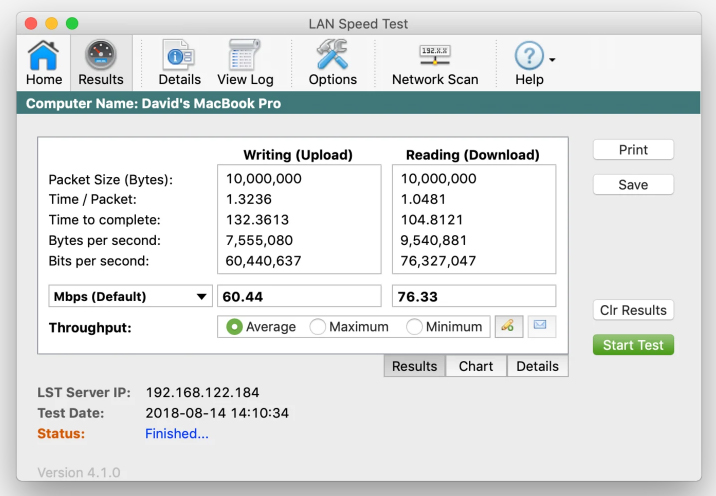
Тьфу. Я только что потерял все преимущества 802.11ac, глупо пытаясь спрятать свой роутер в своей комнате. И нет, открытие двери в развлекательный центр не помогло:

И вот что произошло, когда я вынул роутер из развлекательного центра (который находится на полу моей комнаты) и поместил его сверху - разница менее чем в 30 сантиметров, но без стен из дерева IKEA или двери, закрывающей дорогу:
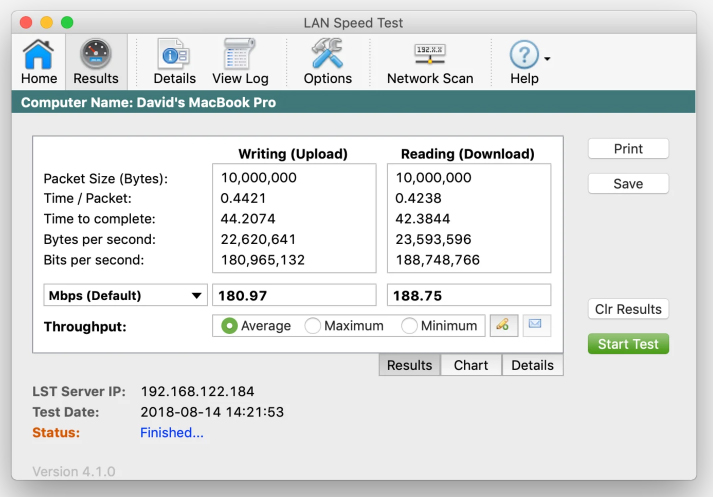
Вот теперь лучше! Скорости (и здравомыслие) восстановлены.
Поместите свой роутер в центральное место
В самом деле. Мы не шутим. Ваш роутер работает лучше всего, когда вы размещаете его в как можно более центральном месте в вашем доме или квартире. Сигнал маршрутизатора распространяется от его антенн. Поместите его в угол дома, как я делал в моем примере тестирования. В таком случае вы только изменяете дальность охвата и даете своим соседям отличное соединение с вашей беспроводной сетью.
Вам может показаться, что вы ограничены, потому что кабельный (или оптоволоконный!) модем, который вы приобрели у своего интернет-провайдера (недостаточную длинну кабеля) в определенном месте вашего дома или квартиры. Это может быть правдой, но вы всегда можете протянуть кабель Ethernet через свой дом, чтобы убедиться, что ваш основной маршрутизатор Wi-Fi находится прямо в центре. Возможно, вам даже удастся использовать сетевой адаптер Powerline для подключения кабельного модема к маршрутизатору без кабелей, но с ним может быть гораздо сложнее, чем с проверенным кабелем Ethernet.
Если вы не хотите (или не можете) проникнуть за ваши стены, вы всегда можете просто проложить кабель Ethernet вдоль пола или потолка. Закрепите его на стене, чтобы не мешать.
Это может показаться хлопотным, но быстрый проект комфортного дня для обеспечения правильного размещения маршрутизатора имеет важное значение. Вам может даже не потребоваться какое-либо решение для расширения (meh) или дополнительные проводные точки доступа (которые вам все равно придется подключать с помощью кабеля Ethernet для лучшей производительности), если вам потребуется некоторое время для установки маршрутизатора прямо в центре вашего места частого пребывания. Не игнорируйте это. Не скрывайте свой роутер. Пусть его сигнал бьет свободно.
Используйте менее загруженный беспроводной канал
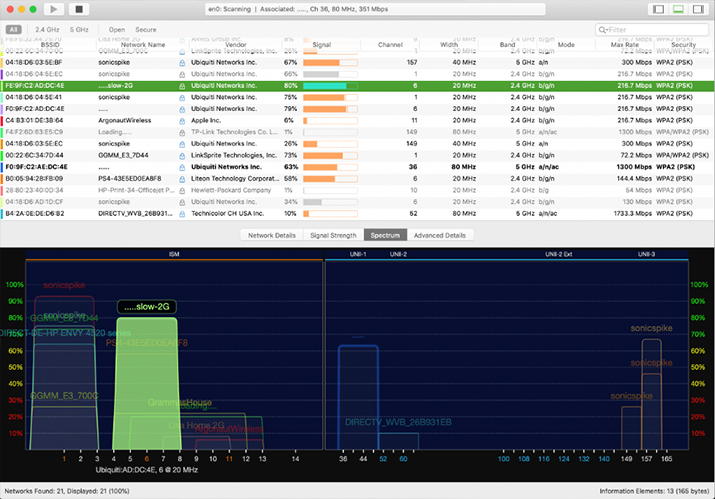
Роутеры и точки доступа ваших соседей могут мешать вашему и вызывать ухудшение сигнала. Беспроводные маршрутизаторы могут работать на нескольких различных каналах, и вы хотите, чтобы ваш канал работал с минимально возможными помехами. Ваш маршрутизатор, вероятно, может выбрать лучший канал, но вы должны дважды проверить его работу. Используйте такой инструмент, как Network Analyzer Lite или WiFi Analyzer, чтобы увидеть, где находится ваша Wi-Fi сеть по отношению ко всем остальным, и переключать каналы вручную, если ваш маршрутизатор выбрал плохо.
Кроме того, используйте сети Wi-Fi шириной 40 МГц на частоте 2,4 ГГц, если поблизости есть другие беспроводные сети. Ваш маршрутизатор не будет раздавать сигнал, если он подчиняется беспроводному механизму сосуществования, но это может и не произойти. Если вы настраиваете беспроводную сеть в месте, где нет Wi-Fi, не стесняйтесь заставить свой маршрутизатор работать с каналами 40 МГц, если это еще не сделано.
Помешать хакерам с помощью правильной беспроводной безопасности
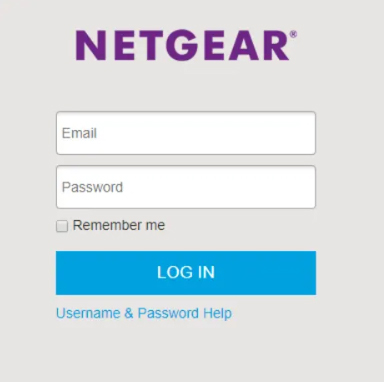
Мы уже говорили об этом раньше, но знание основ правильной беспроводной безопасности невероятно важно. Вот что мы имеем в виду:
- Всегда обновляйте прошивку вашего роутера
- Используйте шифрование WPA2 для паролей ваших сетей Wi-Fi
- Измените логин и пароль вашего роутера по умолчанию (больше не «admin»/«password» или «admin»/«admin»)
- Отключите WPS. Но можно оставить способ использования только кнопочного метода (физическое нажатие кнопок на устройствах, которые вы хотите подключить через WPS)
- Используйте другую службу DNS, чем у вашего интернет-провайдера
- Отключите все службы «удаленного управления», предлагаемые вашим маршрутизатором.
Увеличьте свой диапазон Wi-Fi с помощью хитростей DIY

Если ваш маршрутизатор все еще не достигнет достаточного расстояния, вы можете расширить его диапазон с помощью простых хитростей. Нашим фаворитом является хакерская оловянная фольга Windsurfer, хотя вы также можете использовать старую пивную банку или ситечко для приготовления пищи, чтобы расширить радиус действия вашего устройства. Результаты не обязательно будут ошеломляющими, но вы должны получить немного большее расстояние от своей сети Wi-Fi с минимальными усилиями. (Да, это может работать.)
Вы также можете потратить немного денег, чтобы расширить диапазон своей сети, не создавая дыру в своем кармане. Многие маршрутизаторы и сетевые карты ПК, обычно с регулируемыми антеннами, используют поворотные антенны с разъемами RP-SMA. Вы можете купить такую карту, чтобы повысить производительность вашей беспроводной сети.
В общем, вы найдете лучшие преимущества от настройки, где ваш маршрутизатор находится в вашем доме, и убедитесь, что он и все, что с ним связано, использует проводное соединение Ethernet, когда это возможно.
Усильте сигнал вашего роутера сторонними прошивками
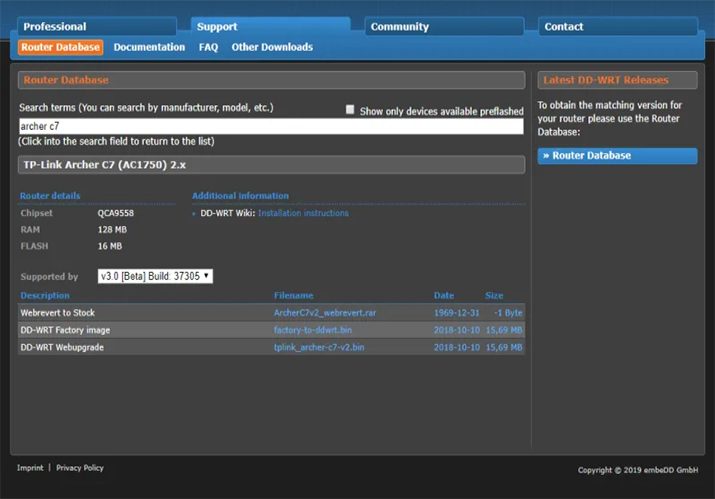
Еще один отличный способ расширить диапазон - взломать ваш маршрутизатор и установить сторонние прошивки, такие как DD-WRT, OpenWrt или Xwrt (для устройств ASUS). Вы не только получите массу великолепных функций безопасности и других улучшений, но и сможете настроить еще больше параметров подключения, чтобы максимально увеличить производительность маршрутизатора. Также возможно, что сторонние прошивки могут ухудшить производительность роутера, особенно если он довольно новый. Убедитесь, что вы выполняете тесты до и после, чтобы увидеть, как ваша производительность отличается, если вообще изменяется.
Превратите старый маршрутизатор в более простую проводную точку доступа

Великолепные маршрутизаторы поставляются с некоторыми настройками, которые позволяют быстро преобразовать их в точки доступа: отключение аппаратного брандмауэра и функции DHCP, чтобы вы могли использовать их в качестве простых сигнальных устройств в вашем доме или квартире. В противном случае вам придется настроить это вручную, но это может быть отличным способом более эффективно использовать старое оборудование, особенно если вам просто нужно какое-то соединение для удаленного места, где ничего нет.
Вы также можете использовать DD-WRT или OpenWRT для преобразования своего старого беспроводного устройства в удлинитель Wi-Fi, который подключается к первичному маршрутизатору через беспроводное соединение, а не по проводному соединению. Тем не менее, для достижения наилучших скоростей вместо этого вам понадобится подключить кабель Ethernet.